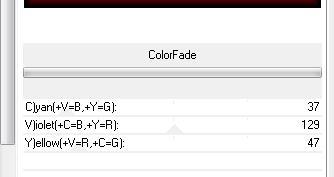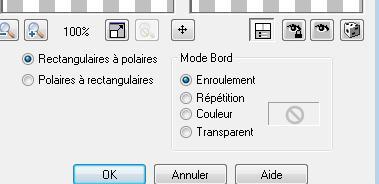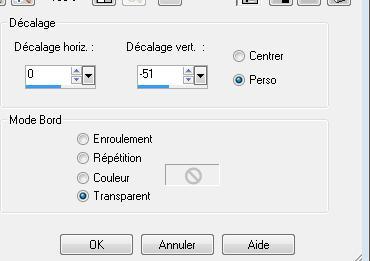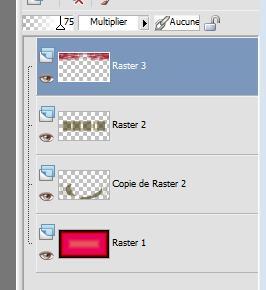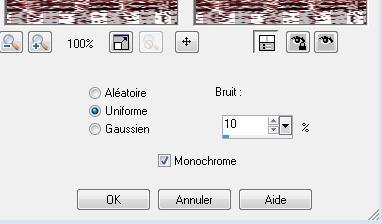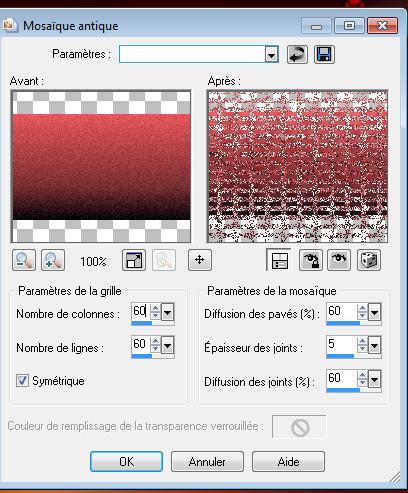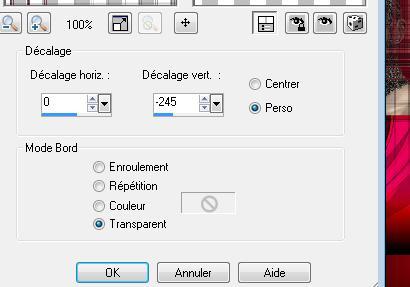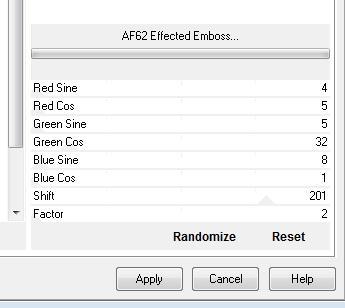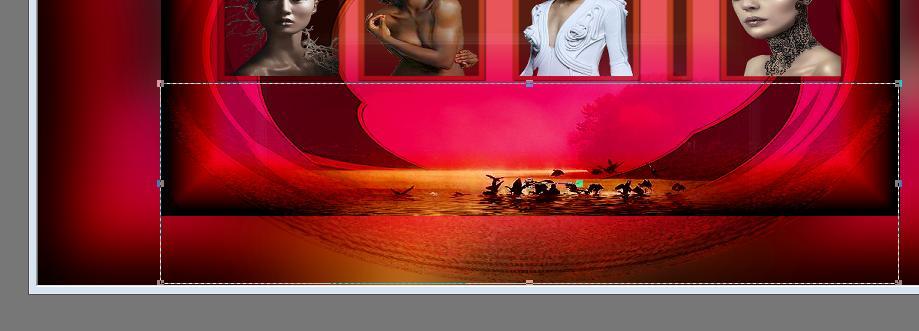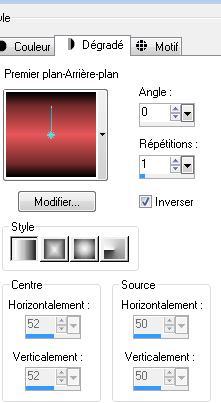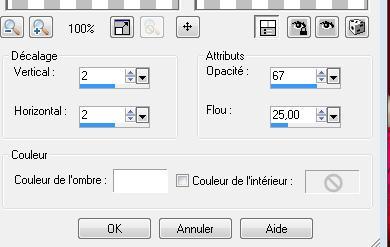|
Nouveau
Traducteur ici De l'Asie a Europe
- On commence 1. Ouvrir image de 985 x 550 pixels transparente 2. La remplir de la couleur #e85659 3. Effet Filtre DCS special /Color fade
4. Ouvrir et coller le tube ''cadre'' comme nouveau calque /ne pas le déplacer il est au bon endroit 5. Mettre le calque en mode multiplier 6.Calque dupliquer 7. Effet - Effet de distorsion /coordonnées polaires /rectangulaire a polaire/ Cocher Transparent 8.Effet Filtre Eyecandy 5 Impact /perspective shadow/preset ''@renee nuit chinoise'' 9. Effet - effet de distorsion /coordonnées polaires (attention cocher enroulement voir capture)
10. Sélection - charger la sélection ''renee nuit chinoise'' / Delete (si il vous reste des petites traces noirs en haut les gommer) 11. Sélection /désélectionner 12. Effet - effet d'image - Décalage
13 Effet - effet de bord - accentuer d'avantage 14. Ouvrir et coller le tube « nuage nuit chinoise « comme nouveau calque 15. Le mettre en mode multiplier/opacité a 75 et Réglage netteté d'avantage de netteté Pour le moment vous avez ceci dans votre palette des calques
Attention on va remplir les cadres 16. Vous placer sur raster 2 (celui des 4 cadres) 17.Avec la baguette magique sélectionner intérieur du premier cadre 18. Calque ajouter un nouveau calque 19. Ouvrir et coller '' 1Patries-VR284-redoneBrench lady-4-10-09'' dans la sélection /Désélectionner 20. Vous replacer sur raster 2 21. Avec la baguette magique sélectionner intérieur du second cadre 22. Calque - ajouter un nouveau calque 23. Ouvrir et coller le tube''crealios ethies -bustes-341 ''dans la sélection /Désélectionner 24. Avec la baguette magique sélectionner le 3ème cadre 25. Calque -ajouter un nouveau calque 26. Ouvrir et coller le tube "Crealios asie bustes -499 " dans la sélection /désélectionner 27. Avec la baguette magique sélectionner le 4eme cadre 28. Calque ajouter un nouveau calque 29. Ouvrir et coller le tube "37-Silvina-vanesa-orsi " dans la sélection /Désélectionner 30.vous replacer en haut de la palette des calques 31. Ouvrir et coller le tube des" oiseaux d'asie " bien placer voir terminé 32.Calque agencer vers le bas (pour le placer sous le calque des nuages ) 33. Calques - calques - fusionner les calques visibles 34. Ouvrir et coller le tube « matou-paysage-2417436mdad9-17-10-2010 » et le coller comme nouveau calque 35. Bien le placer et le mettre en mode lumière dure 36. Calques -fusionner les calques visibles 37. Calque dupliquer 38 Se placer sue le calque =( copie de fusionné) /image redimensionner a 75% tous calques décochés 39. revenir sur le calque du bas = (le fusionné) 40. Réglage flou - flou gaussien mettre a 25 41. Ouvrir le tube « attaches « coller comme nouveau calque bien le placer 42. Mettre en avant plan la couleur #e85659 et en arrière plan le noir 43.Préparer un dégradé linéaire de 0/0 et inversé coché 44. Calque ajouter un nouveau calque -Sélection - charger la sélection '' @renee -nuit chinoise3'' et la remplir du dégradé 45. Sélection/désélectionner 46. Réglage- ajouter du bruit ou supprimer du bruit - ajouter du bruit
47. Effet - effet texture Mosaïque antique
48. Effet - effet d'image Décalage
49. Effet filtre Unlimited 2.0 <BkDesignsf10 I>/AF62 Effected Emboss
50. Effet - effet géométrique / cercle / Cocher transparent 51. Mettre le calque en mode lumière douce 52. Avec outil déformation (K) mode échelle /placer comme ceci
53. Ouvrir et coller le tube « asie barre "placer a droite 54. Effet /effet d'éclairement - Halo / le preset ''@renee -asie'' - ( a mettre dans les paramètres par défaut de votre dossier) 55 Ouvrir le le pinceau'' ligne verticale'' et appliquer a gauche 56. Ecrire votre texte avec votre police écriture /Effet - effet de bord accentuer 57. Image ajouter des bordures de 4 pixels noir 58. Image ajouter des bordures de 45 pixels en blanc 59 Avec vos couleurs préparer un dégrader linéaire couleur avant plan #af0012et arrière plan du noir configuré comme ceci(ceci est le dégradé Premier plan- arrière plan de Corel ok)
60. Sélectionner la bordure blanche avec la baguette magique 61. La remplir du dégradé 62. Réglage ajouter du bruit même paramètres que plus haut 63. Effet - effet de texture mosaïques antiques/ même paramètres que plus haut 64. Effet - effet de bord accentuer 65. Sélection inverser /sélection flottante sélection/modifier /sélectionner les bordures de la sélection
66. Effet - effet 3D /découpe
67. image ajouter des bordures de 5 pixels en blanc 68. Ouvrir et coller comme nouveau calque le tube du ''coucher de soleil ''
Je fais partie des Tutorial Writers Inc. Mes tutoriaux sont enregistrés régulièrement
*
|
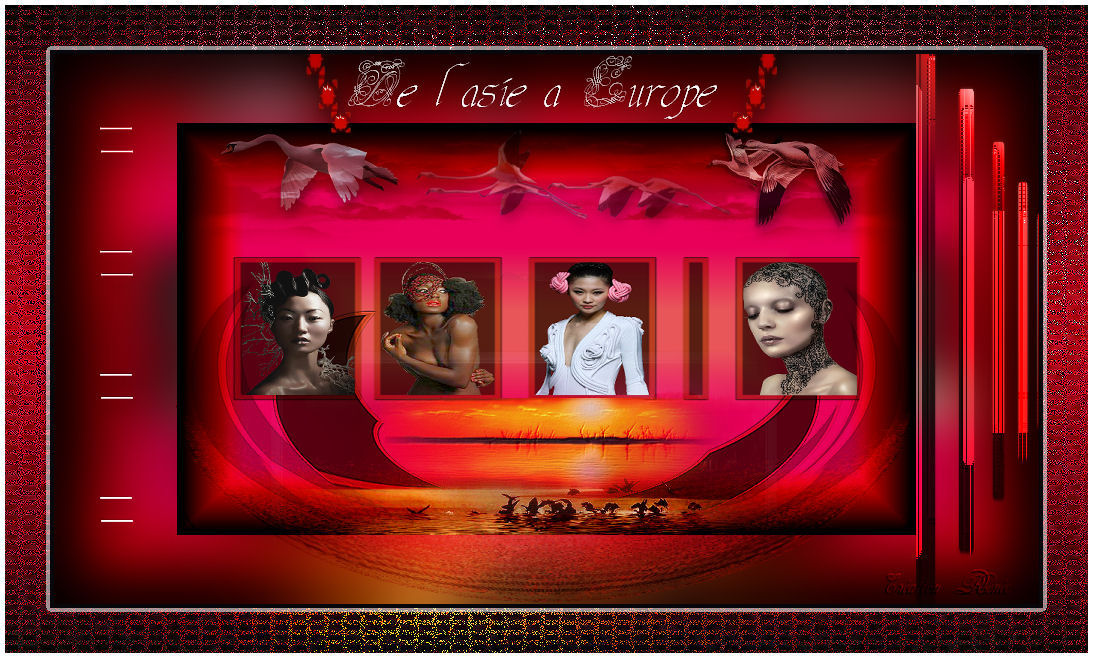
 Traduit
Traduit